7 nagyszerű Airdroid-funkció, amelyek kötelezővé teszik az alkalmazást
Vegyes Cikkek / / February 12, 2022
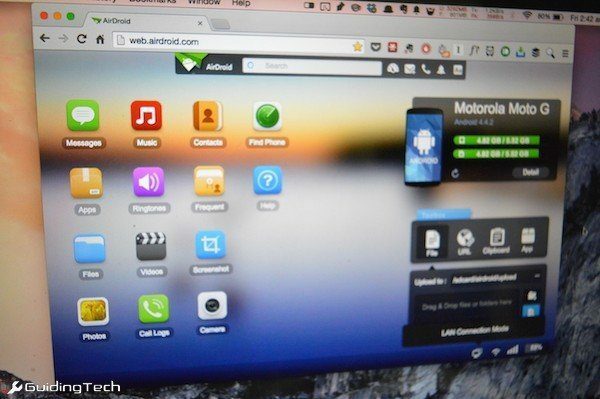
Az Android nem rendelkezik alapértelmezett asztali kezelőalkalmazással mint az iTunes iOS-hez. Nem vagyok benne biztos, hogy ez jó dolog-e vagy sem. Ha elnézem, mivé vált az iTunes, biztosan az előbbi felé hajlok.
Az Android nyitott és ingyenes. Számos módja van a fájlok PC és Android közötti szinkronizálásának. Ezt akár natívan is megteheti egyetlen szoftver nélkül. De mi van akkor, ha többre van szüksége, mint egy fájlátviteli funkcióra? Mi a teendő, ha az egész eszközt kell kezelnie? Mi van, ha drótfóbiája van (miért nem haltak meg még a vezetékek?). Azután AirDroid neked. már írtunk az AirDroid útmutatója ha azt szeretnéd ellenőrizni.
Az AirDroid egy webalapú eszközkezelő alkalmazás Androidra. Lehetővé teszi, hogy vezeték nélkül csatlakozzon bármilyen számítógéphez, mindössze egy szkenneléssel QR-kód. Ezután szabadon átvihet fájlokat, biztonsági másolatot készíthet róluk, és még sok minden mást tehet.
1. Nézd anya, nincs vezeték! AirDroid: Web alapú és vezeték nélküli
Ó, ember, szeretem az AirDroidot, mert vezeték nélküli? Rengeteg megbízható asztali felügyeleti csomagot találhat Androidra, néhány vitathatatlanul jobb, mint az AirDroid (főleg, ha nem meríti le az akkumulátort), de ez
nincs vezetékes politika tényleg az AirDroidot helyezi a csúcsra.Az AirDroid PC-hez/Mac-hez való csatlakoztatása is egyszerű. Valójában annyira egyszerű, hogy ha gyakorolja, minden reggel megteheti, amikor néhány másodpercen belül az íróasztalához ér.
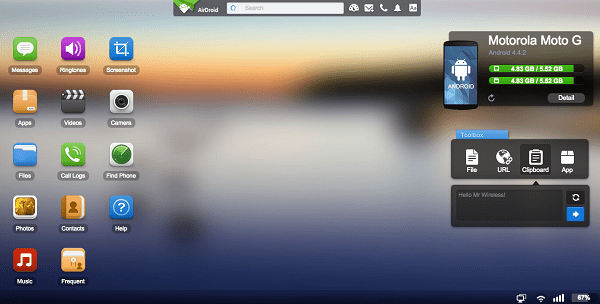
Csak nyissa meg az AirDroid által biztosított webcímet ( www.web.aidroid.com, könnyen megjelölhető könyvjelzővel), és olvassa be a QR-kódot a hitelesítéshez.
Az AirDroid segítségével is létrehozhat fiókot. Ezzel irányíthatja és átviheti a dolgokat a telefonjáról még akkor is, ha nem ugyanazon a Wi-Fi hálózaton van, mint a számítógépe. Az ingyenes csomag havi 100 MB átviteli korláttal rendelkezik a mobilhálózatok számára, amelyet 1 GB-ra növelhet az AirDroid Premiumra való frissítéssel.
És most az asztali szinkronizálási megoldása készen áll.
2. Küldjön és fogadjon SMS-t számítógépéről
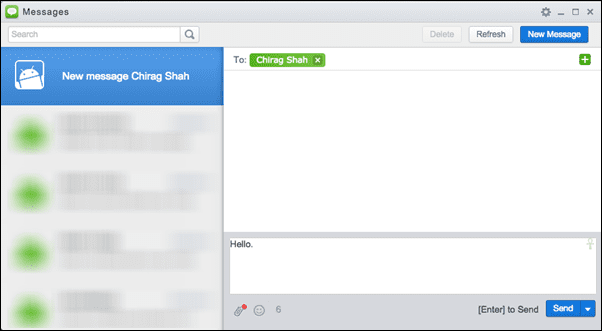
MightyText Lehet, hogy egy jobb önálló alkalmazás a számítógépről Android-telefonon keresztül történő SMS-küldéshez, de az is valami az AirDroidban van, és ha már csatlakozik az AirDroidhoz, akkor nem árt használni szövegezés.
3. Eszközértesítések küldése számítógépre
Amikor először indítja el az AirDroidot Androidon, a rendszer kérni fogja, hogy engedélyezze az értesítési tükrözést. Ez lehetővé teszi az AirDroid szállítását értesítéseket küldhet Android-eszközéről számítógépére.
4. Biztonsági mentés és alkalmazások telepítése
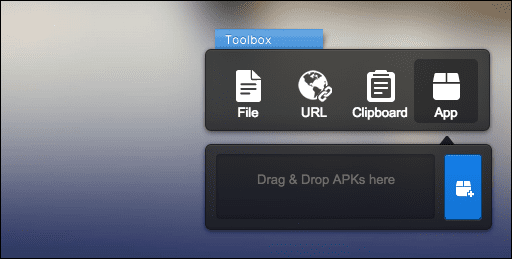
Erre gondolunk, amikor azt mondjuk, hogy „eszközkezelés”. Ha van letöltött APK fájlokat a számítógépen lévő alkalmazások esetében az AirDroid segítségével nem csak átviheti őket a telefonra, hanem telepítheti is őket.
5. Fájlok, fényképek átvitele számítógépre és számítógépről vezeték nélkül
Az AirDroid egy ismerős, asztali felhasználói felületen teszi elérhetővé telefonja fájlkezelő rendszerét. Parancsikonokat találhat olyan mappákhoz, mint a Fájlok, Fotók, Zenestb., az AirDroid „asztalán”.
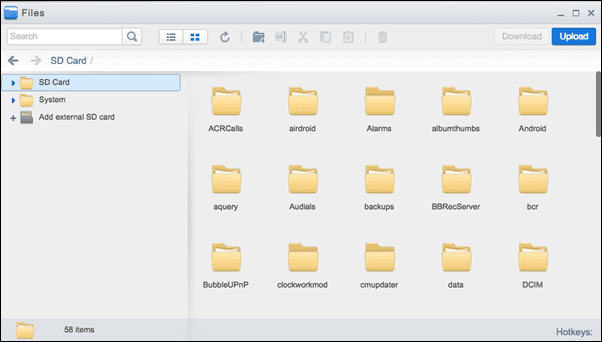
Látni fogja a Eszköztár a jobb alsó sarokban – egyszerűen húzza át a fájlokat a számítógépe fájlkezelőjéből a böngészőablakba, hogy feltöltse őket az eszközre.
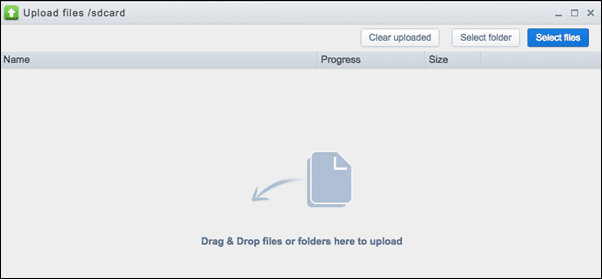
6. Illesszen be hivatkozásokat és szöveget az Android vágólapjára
Ugyanabban a Eszköztár látni fogja a Vágólap szakasz. Írjon oda bármit, és kattintson a gombra Nyíl gomb. A szöveg most az eszköz vágólapjára másolódik. Menjen az eszközre, és illessze be a szöveget.
Jó tipp: És mindkét irányba megy. Másoljon valamit Android-eszközére, és kattintson a gombra Frissítés ikon a Eszköztár és ott megjelenik a másolt szöveg.
7. Nyissa meg a webhelyeket a telefonon az AirDroid segítségével
Illesszen be bármilyen webcímet az URL-be Eszköztár és kattintson a Nyíl gomb. Ezzel azonnal megnyílik az oldal Android-eszköze alapértelmezett böngészőjében. Ez a háttérben történik, így amikor feloldja a telefon zárolását, az oldal készen áll a használatra.
Bónusz: Elveszett telefon keresése (prémium)
Ha Ön AirDroid Premium előfizető, az alkalmazás segítségével nyomon követheti az elveszett telefont, vagy távolról törölheti azt. Bár ez minden bizonnyal hasznos funkció, ugyanazt a funkciót megkaphatja az Android saját ingyenes használatával Eszközkezelő alkalmazás.
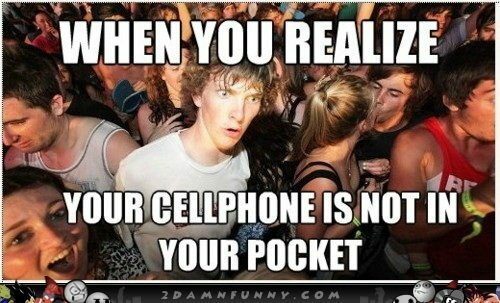
Az AirDroid legjobb kihasználása
Az AirDroid vezeték nélküli eszközkezelőként indult, de az utóbbi időben sokkal inkább. Azt javaslom, hogy minden alkalommal aktiválja az AirDroidot a telefonján, amikor az asztalán ül. Igen, az akkumulátort fogyasztja, ezért kéznél kell lennie egy töltőnek.
De az alkalmazás nyújtotta kényelem megéri. Értesítéseket kap eszközéről, SMS-eket küldhet és fogadhat, valamint fájlokat és fényképeket másolhat és illeszthet be anélkül, hogy egyszer fel kellene vennie a telefont.
És ez nekem fantasztikusan hangzik.
Hogyan használod az AirDroidot?
Mi a kedvenc AirDroid felhasználása? Asztali felügyeleti alkalmazásként használja, mindig dokkolva, vagy csak akkor, ha fájlokat vagy fényképeket kell szinkronizálnia? Tudassa velünk az alábbi megjegyzésekben.
Utolsó frissítés: 2022. február 03
A fenti cikk olyan társult linkeket tartalmazhat, amelyek segítenek a Guiding Tech támogatásában. Ez azonban nem befolyásolja szerkesztői integritásunkat. A tartalom elfogulatlan és hiteles marad.
TUDTAD
A Bluetooth 5.0, a legújabb Bluetooth-szabvány visszafelé kompatibilis.



